

By Gina Barrow, Son Güncelleme: 6/12/2023
"İPhone'umu yeni iOS 11'e yeni güncelledim ve iTunes hatası 3503 aldım. Teknik özelliklerinin tam olarak farkında olmadığım için iPhone'umda herhangi bir şey yapmaktan korkuyorum ama Akıllı Telefonuma çok ihtiyacım var. Nasıl yapabilirim iTunes hatasını düzeltmek 3503?? "
iTunes'da iPhone/iPad/iPod Touch'ı güncellemeye, eşzamanlamaya ve geri yüklemeye çalıştığınızda ortaya çıkabilecek birçok olası sorun vardır. Son sürüm ile iOS 11, birçok kullanıcı iTunes hatası 3503 nedeniyle cihazlarını güncelleyemediklerini bildirdi. iTunes hatasını düzeltmek 3503 Bu makalede ve gelecekteki hata kodlarının üstesinden gelmenin hızlı ve kolay yollarını keşfedin.
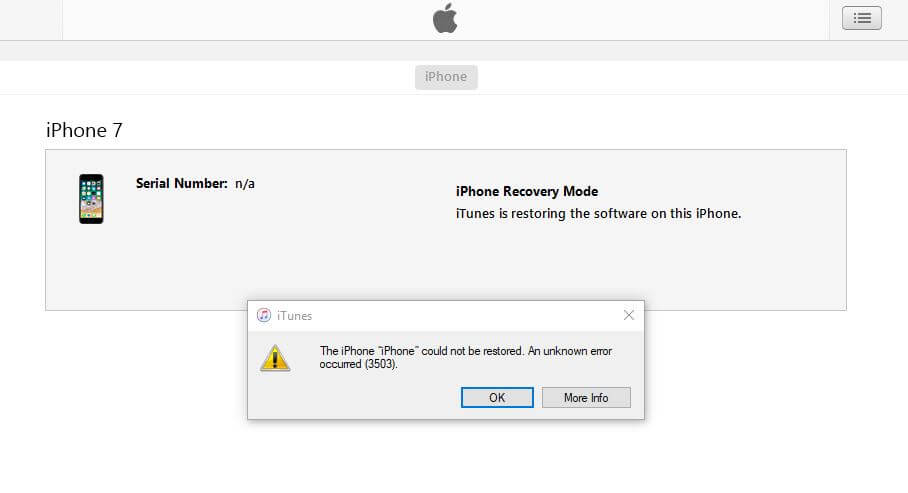 iTunes Hatası 3503'ü Düzeltmek için Çözümler
iTunes Hatası 3503'ü Düzeltmek için Çözümler
Bölüm 1. iTunes Hatası 3503 nedir?Bölüm 2. iPhone Geri Yükleme Hatası 3503 için Olası DüzeltmelerBölüm 3. iTunes hatası 3503 Nasıl Kolayca OnarılırVideo Kılavuzu: iTunes Hatası 3503'ü Düzeltmenin Hızlı YoluBölüm 4. Sonuçlar
iOS cihazlar için yazılım yazmakla uzun yıllar geçirdikten sonra, her iOS kullanıcısının kullanabileceği iyi bir araç oluşturduk.
Size bir ipucu: İndir FoneDog iOS Sistem Kurtarma iTunes hatalarını düzeltmek için. Hataları kendi başınıza düzeltmek istiyorsanız, iyi bir yöntem bulmak için okumaya devam edebilirsiniz.
iOS Sistem Kurtarma
Kurtarma modu, DFU modu, başlangıçta beyaz ekran döngüsü vb. gibi çeşitli iOS sistem sorunlarını düzeltin.
iOS cihazınızı beyaz Apple logosu, siyah ekran, mavi ekran, kırmızı ekrandan normale sabitleyin.
İOS'unuzu yalnızca normale getirin, veri kaybı yok.
iTunes Hatası 3600, Hata 9, Hata 14 ve çeşitli iPhone Hata kodlarını düzeltin
iPhone, iPad ve iPod touch'ınızın donmasını çözün.
Bedava indir
Bedava indir

Apple, bu iTunes hata kodu 3503 hakkında henüz resmi olarak yorum yapmadı, ancak genellikle iTunes'dan geri yükleme veya iTunes'dan güncelleme yapıldığında ortaya çıkıyor. Bununla, elma hatası 3503 daha sonra yaygın bir iTunes hatası olarak kabul edilir, ancak uygun sorun giderme yöntemleri yoktur. tarafından önerilen hızlı düzeltmeleri yapmayı düşünebilirsiniz. Apple.
iPhone Hatası 3503 için olası tüm çözümleri burada topladık, bu hatayı tek tek düzeltmeyi deneyebilirsiniz:
Nasıl düzeltileceği konusunda henüz kesin bir çözüm bulunmadığından iTunes hatası 3503, bu tür bir hatayla karşılaşan kişilere yardımcı olabilecek tüm olası çözümleri derledik.
Bu temel olabilir, ancak yine de yardımcı olabilir. İlgili tüm cihazları, bilgisayarı ve iPhone'u kapatıp açmayı deneyebilirsiniz. Hızlı bir yenileme yapın ve ardından cihazları yeniden başlatın ve güncellemeyi yeniden deneyin.
Güncellemenin, bu ayarı kapatmanın güncellemeyi bitirmelerine yardımcı olduğunu bildiren bazı kullanıcılara göre çalışıp çalışmayacağını görmek için 'iPhone/iPad'imi Bul'u kapatmayı deneyebilirsiniz.
'iPhone/iPad'imi Bul' özelliğini kapatmak için Ayarlar'a gidin > Adınız > iCloud'a dokunun > ardından iPhone'umu/iPad'imi Bul'u kapatın.
Herhangi bir işlem yapmadan önce her zaman en son iTunes sürümünü kontrol edin, çünkü bu, iTunes'un komutunuza karşı davranışını etkileyebilir; emin değilim ama bu şekilde çalışıyor.
iTunes'u güncellemek için iTunes'a gidin> Yardım'ı bulun> aşağı kaydırın ve Güncellemeleri Kontrol Et'i tıklayın.
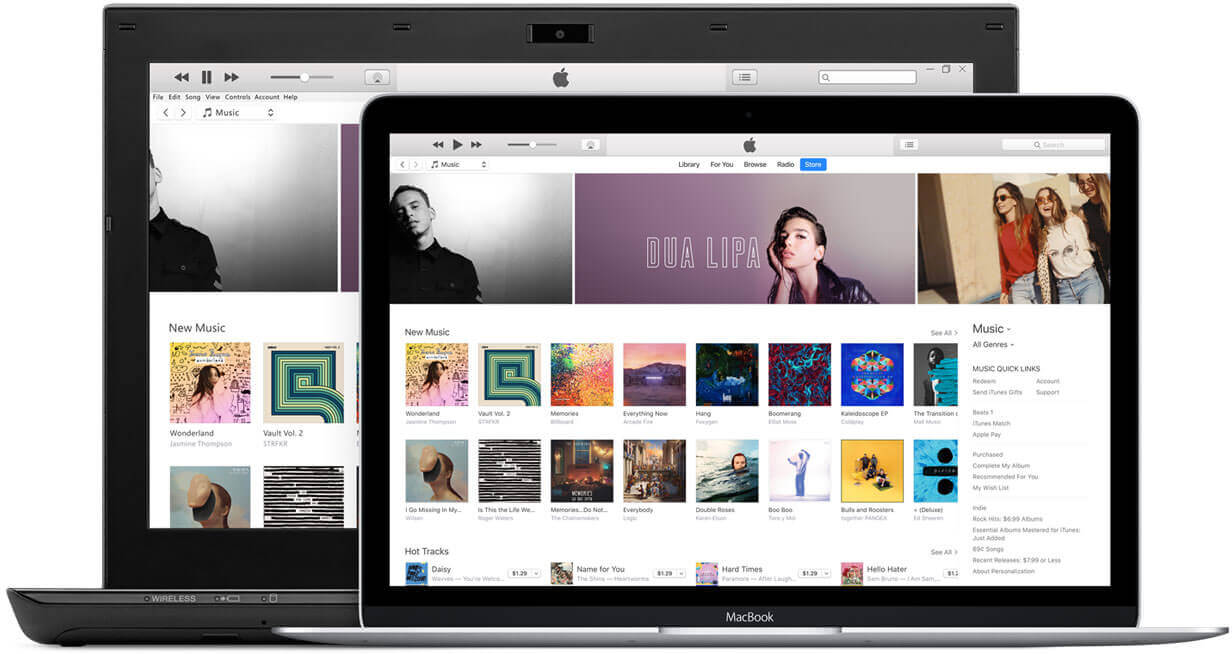 Hata 3503'u Düzeltmek için iTunes'u Güncelleyin
Hata 3503'u Düzeltmek için iTunes'u Güncelleyin
iTunes hatası 3503 genellikle iOS 11'de karşılaşılır, bu nedenle büyük olasılıkla bu sürümden kaynaklanmaktadır. düzeltmek istersen iTunes hatası 3503 ve verilerinizi güvende tutun, bir sonraki düşük iOS sürümüne geçmeyi seçebilirsiniz.
Aygıtı donanımdan sıfırlamanın, aşağıdaki gibi yaygın sorunları çözmede etkili olduğu kanıtlanmıştır. iTunes hatası 3503. Bunu yapmak için Uyut/Uyandır ve Ana Ekran düğmelerini yaklaşık 10 saniye boyunca birlikte basılı tutun, ardından Apple logosunu gördüğünüzde yavaşça bırakın, cihaz kendi kendine yeniden başlayıp ana ekrana dönene kadar bekleyin.
Bazı kullanıcılar, virüsten koruma yazılımını kapatmanın iPhone'larında güncelleme/geri yüklemeye devam etmelerine yardımcı olduğunu öne sürdü. Bunu yapmak için, geçici olarak nasıl devre dışı bırakılacağı konusunda kendi anti-virüs yazılımınızın ayarlarına başvurabilirsiniz.
Bu çözümlerin, bu sorunu ilk elden yaşayan çoğu iOS kullanıcısı tarafından iTunes hata kodu 3503'ü düzelttiği kanıtlanmıştır. İşinize yarayacağını garanti edemeyiz ama denemeye değer. Ancak, tüm bu sinir bozucu ve karmaşık adımları yapmaktan yorulduysanız, kolayca yapabilirsiniz. iPhone hatası 3503'i düzeltin üçüncü taraf araçları kullanarak.
FoneDog Araç Takımı - iOS Sistem Kurtarma için en iyi ve en güvenli yoldur iTunes hatasını düzeltmek 3503. Bu yazılımın, çeşitli iOS sistem sorunlarıyla da karşılaşan çoğu iOS kullanıcısı tarafından kullanımının etkili ve güvenli olduğu kanıtlanmıştır. FoneDog Araç Takımı - iOS Sistem Kurtarma aşağıdaki özelliklere sahiptir:
Nasıl kullanılacağını daha iyi öğrenmek için FoneDog Araç Takımı - iOS Sistem Kurtarma ve iTunes hatasını düzeltmek 3503, ardından aşağıdaki kılavuzları izleyin:
İşlemi başlatmak için önce yazılımı indirmeniz gerekir: FoneDog Araç Takımı - iOS Sistem Kurtarma ve ekrandaki kurulum kılavuzlarını izleyin. Programı yüklemeyi bitirdikten ve ana menüye ulaştıktan sonra 'iOS Sistem Kurtarma'.

iOS Sistem Kurtarmayı Başlatın -- 1. Adım
'iOS Sistem Kurtarma'yı seçtikten sonra, bir USB kablosu kullanarak iPhone/iPad'i bilgisayara bağlayın ve yazılımın bağlantıyı otomatik olarak algılamasını bekleyin. Tespit edildiğinde, artık sağ taraftaki sistem kurtarma seçenekleri arasından seçim yapabilir ve ardından 'Başlama' süreci başlatmak için.
 iTunes Hatası 3503'ü Düzeltmeye Başlayın -- 2. Adım
iTunes Hatası 3503'ü Düzeltmeye Başlayın -- 2. Adım
Sistem kurtarma başladığında, doğru donanım yazılımı sürümünü indirmek için iOS cihazının doğru model numarasını girmeniz istenecektir. iPhone/iPad'in arkasına bakabilir veya tam bilgi için çevrimiçi arama yapabilirsiniz. Doğru bellenimi girip indirdikten sonra onarım işlemi başlayacaktır. Tüm sistem onarımı biraz zaman alabilir, ancak ilerlemesini ekranda da görebilirsiniz. Cihazda daha fazla soruna neden olabileceğinden, bu noktada iPhone/iPad'in bağlantısını kesmeyin. İşlem tamamlanana kadar bağlantıyı sabit ve güvenli tutun. iPhone/iPad, sistem onarımı ve kurtarma işleminin tamamlandığını belirtmek için kendi kendine yeniden başlatılacaktır.

Bellenimi İndirin ve iTunes Hatası 3503'ü Düzeltin -- 3. Adım
Daha fazla oku:
Silinen veya kaybolan verilerinizi iPhone, iPad veya iPod'unuzdan kurtarmak istiyorsanız, ihtiyacınız olabilir. FoneDog - iOS Veri Kurtarma. FoneDog en yeni iPhone X, iPhone 8, iPhone 8 Plus ve iOS 11'li iDevices'ı destekledi.
Kılavuza bakın:
İPhone'dan Silinmiş Metin Mesajlarını Kurtarma
Apple Logosu'nda iPhone Stuck Nasıl Onarılır
Ve işte orada, nasıl yapılacağını öğrendin iTunes hatasını düzeltmek 3503 sadece 3 kolay adımda. not al FoneDog Araç Takımı - iOS Sistem Kurtarma sistem kurtarma sırasında bilgilerinizi silmez. Yalnızca iOS sisteminizi düzeltirken diğer her şeyin sağlam olduğundan emin olur.
Hangi senaryoda olursanız olun, gelecekte görünecek daha fazla iTunes hata kodu olabilir, ancak şunu unutmayın: FoneDog Araç Takımı - iOS Sistem Kurtarma ne tür sistem sorunları olursa olsun her zaman arkanızda olacaktır. Arkadaşlarına nasıl yapılacağını zaten bildiğini söyle iTunes hatasını düzeltmek 3503 ve artık herhangi bir iOS cihazını en son sürüme güncellemekten eminiz.
Hinterlassen Sie einen Kommentar
Yorumlamak
iOS Sistem Kurtarma
FoneDog iOS Sistemi Düzeltmesi - Farklı iOS sistemi hatalarını düzeltmeye ve cihazınızı normal bir duruma olarak yenilemeye yardım ediyor.
Ücretsiz deneme Ücretsiz denemePopüler makaleler
/
BİLGİLENDİRİCİLANGWEILIG
/
basitKOMPLİZİERT
Vielen Dank! Merhaba, Sie die Wahl:
Excellent
Değerlendirme: 4.6 / 5 (dayalı 66 yorumlar)